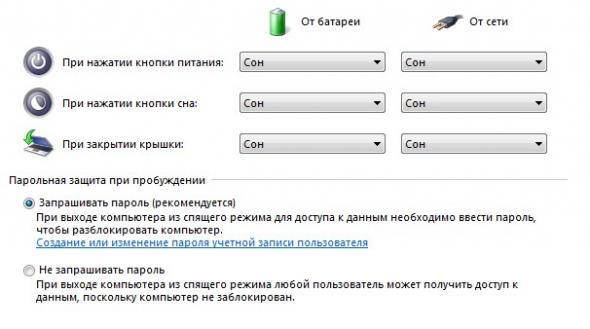Действия при закрытие крышки ноутубука (Спящий режим)
Категория: Статьи, Автор: Алексей, Дата публикации: 2018.01.29
В операционных системах Windows 7, 8 и выше есть такая интересная функция как действие при закрытие крышки ноутбука. Данная опция очень пригодится тем людям, которым нужен быстрый запуск Windows.
На практике я очень редко выключаю свой ноутбук из-за множество открытых приложений, и редактора текстовых файлов и скриптов. Но раньше компьютер постоянно был в рабочем режиме, тем самым изнашивая детали моего компьютера, и тратя электроэнергию.
В операционной системе Windows 7, данная настройка находится в Панели управления. С помощью неё, можно как включить так и отключить спящий режим.
Переходим в раздел Система и безопасность, затем раздел Электропитание
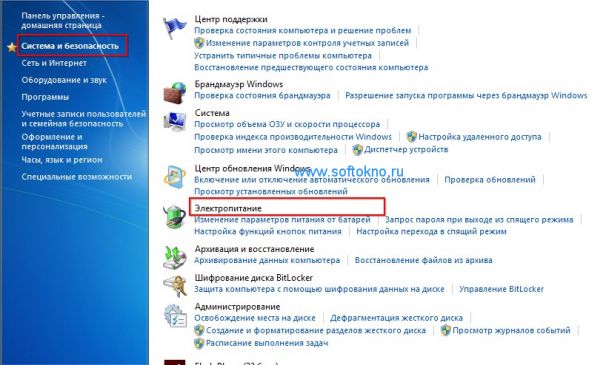
Обратите внимание на левую колонку меню, здесь необходимо выбрать раздел "Действие при закрытие крышки".
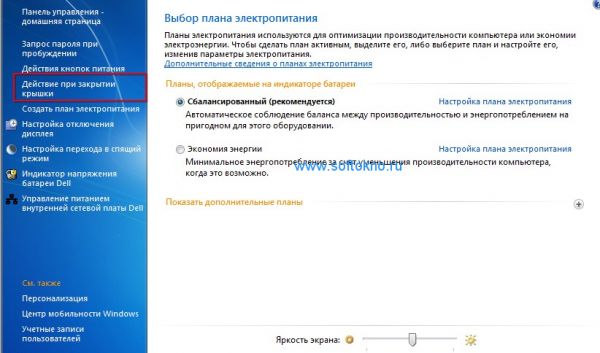
Наконец-то мы добрались до основного окна, где можно выполнить необходимые нам настройки ноутбука. И так в данном окне есть два подраздела: От батареи От сети. Если нас интересует действие крышки, то соответственно смотрим на последний пункт, и выбираем нужный парамет. В моё случае ноутбук уходит в сон, но вы можете выключить ноутбук, или не не выполнять никаких действий.

С этого дня ваш ноутбук при закрытие крышки будет либо выключаться полностью, либо находиться в спящем режиме. Так же можно не делать никаких действий.
На практике я очень редко выключаю свой ноутбук из-за множество открытых приложений, и редактора текстовых файлов и скриптов. Но раньше компьютер постоянно был в рабочем режиме, тем самым изнашивая детали моего компьютера, и тратя электроэнергию.
В операционной системе Windows 7, данная настройка находится в Панели управления. С помощью неё, можно как включить так и отключить спящий режим.
Переходим в раздел Система и безопасность, затем раздел Электропитание
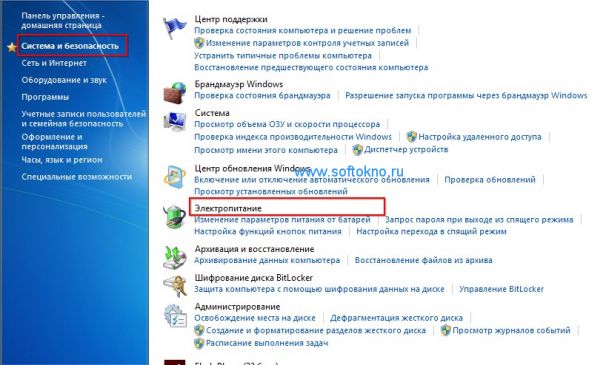
Обратите внимание на левую колонку меню, здесь необходимо выбрать раздел "Действие при закрытие крышки".
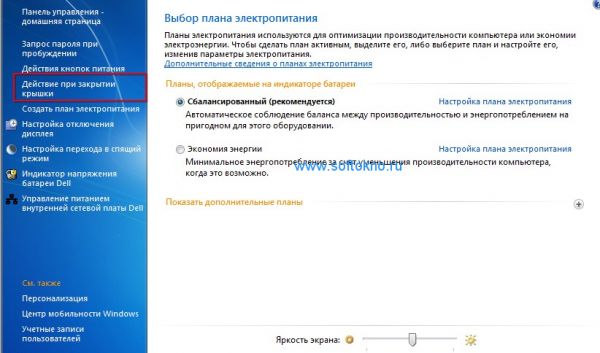
Наконец-то мы добрались до основного окна, где можно выполнить необходимые нам настройки ноутбука. И так в данном окне есть два подраздела: От батареи От сети. Если нас интересует действие крышки, то соответственно смотрим на последний пункт, и выбираем нужный парамет. В моё случае ноутбук уходит в сон, но вы можете выключить ноутбук, или не не выполнять никаких действий.

С этого дня ваш ноутбук при закрытие крышки будет либо выключаться полностью, либо находиться в спящем режиме. Так же можно не делать никаких действий.
Видеоурок
Есть вопросы? Оставьте комментарий